Egy barátom megkért, hogy ajánljak egy olyan böngésző-kiegészítőt, amely lehetővé tenné számára, hogy általános eredményeket kapjon, amikor egy Google-keresést végez. Meggyőztem őt, hogy figyelmen kívül hagyja a kiterjesztéseket a manuális megközelítés mellett a depersonalizáció keresésében.
A Google támogatási webhelye elmagyarázza, hogy a vállalat hogyan használja a keresési eredményeinek személyre szabását. A webhely azt is leírja, hogy hogyan korlátozhatja a személyes eredményeket látó személyeket, korlátozza azokat a személyes eredményeket, amelyeket lát, és testre szabhatja a funkciót más módon.
A legkevésbé nyilvánvaló módja a keresések személyre szabásának - legalábbis részben - a böngésző névtelen módjának használata. A Google Chrome-ban kattintson a jobb felső sarokban lévő csavarkulcs ikonra, és válassza az Új inkognitóablakot (vagy nyomja meg a Ctrl-Shift-N billentyűkombinációt a Windows-ban vagy a Command-Shift-N billentyűkombinációt egy Macen). A Firefoxban kattintson az Eszközök> Privát böngészés indítása elemre (vagy nyomja meg a Ctrl-Shift-P billentyűkombinációt a Windows-ban, vagy a Command-Shift-P billentyűkombinációt Mac számítógépen). Az Internet Explorer programban kattintson a jobb felső sarokban lévő fogaskerék ikonra, majd válassza a Biztonság> InPrivate böngészés lehetőséget (vagy nyomja meg a Ctrl-Shift-P gombot). A Safari privát böngészése opció a program fő legördülő menüjében található.
Ne feledje, hogy még anonim böngészés közben is, amikor kijelentkezik, a Google korlátozott mértékben személyre szabhatja kereséseit, mivel a szolgáltatás cookie-k továbbra is aktívak maradnak. A cookie-k kezelési lehetőségeit az alábbiakban ismertetjük.
A személyre szabott keresési eredmények be- és kikapcsolása egy kattintással
Ha a keresés során bejelentkezett egy Google-fiókba, kattintson a böngészőablak jobb felső sarkában lévő földgömb ikonra a keresési eredmények személytelen változatának megtekintéséhez. Kattintson a személy ikonra, hogy visszatérjen a Google webes előzményeivel, aktuális helyével, a használt eszközzel és az Önre vonatkozó egyéb adatokkal szűrt eredményekre.

Miután összehasonlítottuk a 25 különböző keresést tartalmazó személyre szabott és általános eredményeket, csak a legtöbb top-10 eredményt találtam meg a legtöbb keresésnél, és több keresési kifejezés esetében nem volt változás a top-10 eredmények között személyre szabás nélkül és anélkül.
Hasonlóképpen, a tesztkeresésemben visszaadott legjobb eredmény csak a személyre szabás letiltásakor beírt 25 kifejezés közül csak 3-ra változott. Amint az várható volt, a legnagyobb különbség a személyes és az általános eredmények között történt, amikor olyan szavakat és kifejezéseket adtam, amelyeket korábban kerestem.
Kapcsolja ki a személyes eredményeket a Google keresési beállításaiban
Amikor megnyit egy új Google keresési ablakot, amikor bejelentkezett egy fiókba, az alapértelmezés szerint a személyre szabja a kereséseket még akkor is, ha a legutóbbi keresési munkamenetben a "Személyes eredmények elrejtése" ikont választotta.
Ha egyszer és mindenkorra letiltja a személyes keresési eredményeket, kattintson az ablak jobb felső sarkában lévő fogaskerék ikonra, válassza a Keresési beállítások elemet, lapozzon az oldal közepén található Személyes találatokhoz, és válassza a "Ne használja a személyes eredményeket" lehetőséget.

Ne feledje, hogy a személyes eredmények letiltása nem akadályozza meg, hogy a keresési eredményeket a webes előzményekben rögzítse. A webes előzmények funkció szüneteltetéséhez kattintson a fogaskerék ikonjára, válassza a Webtörténet elemet, jelentkezzen be a fiókba (ha szükséges), és kattintson a Szünet gombra (a webtörténet egészét vagy egy részét is eltávolíthatja). Ismételje meg a lépéseket, majd kattintson a Folytatás gombra a funkció újraaktiválásához.
A webtörténet testreszabására vonatkozó információkért lásd a 2009 júliusi posztját "A Google által rólad ismert ismeretek felhasználása" címmel.
Az egylépéses megközelítés: törölje a cookie-kat
Talán a legegyszerűbb módja annak, hogy biztosítsa az általános keresési eredmények elérését, az összes cookie törlése a böngészőből. A Google támogatási webhelye utasításokat tartalmaz a Chrome, a Firefox, az Internet Explorer, a Safari és az Opera gyorsítótárának és a cookie-k törléséről.
Kapcsolódó történetek
- A Google a keresési hirdetésekben megtévesztő magatartást tanúsított
- A Google több szemantikai okot ad hozzá a keresőmotorhoz
- A Google jelentése szerint a keresési eredmények első módosítással védettek
- Faviconok hozzáadása a Google keresési eredményeihez
- Hogyan távolíthatja el a Google webes előzményeit
Természetesen a Google és szinte minden látogatott webhely friss cookie-t tárol a böngészőjében, amint megérkezik. A cookie-k blokkolása - az első fél és a harmadik fél egyaránt - az internetet szinte használhatatlanná teszi. Alternatívaként állíthatja be a böngészőt, hogy minden program törlése után törölje az összes cookie-t.
Ha szeretné, hogy a Chrome törölje a cookie-kat a kilépéskor, kattintson az ablak jobb felső sarkában található csavarkulcs ikonra, válassza a Beállítások> A motorháztető alatt> Tartalombeállítások elemet, majd válassza a "Cookie-k és egyéb webhely- és bővítményadatok törlése, amikor kilépek böngésző „.
A Firefoxban kattintson az Eszközök> Opciók> Adatvédelem (Windows) vagy a Firefox> Beállítások> Adatvédelem (Mac) elemre, és válassza az Előzmények legördülő menü "Egyéni beállítások használata" elemet. (Ha a főmenü nem látható, nyomja meg az Alt billentyűt.) Ellenőrizze a "Történelem törlése, amikor a Firefox bezárul", majd kattintson a Beállítások gombra a jobb oldalon. Az eredményül kapott párbeszédpanelen jelölje be a Cookie-kat és az összes olyan adatkategóriát, amelyet törölni szeretne a böngésző bezárásakor.

Ha be szeretné állítani az IE-t, hogy bezárja a történetét, kattintson az Eszközök> Internetbeállítások> Általános elemre, és jelölje be a "Böngészési előzmények törlése a kilépéskor" lehetőséget. (Nyomja meg az Alt billentyűt az IE főmenüjének megjelenítéséhez.)
Várja ki a Google cookie-t
Azok számára, akik nem szeretnék a cookie-kat megdönteni, mivel a böngészőjük bezárásakor, a Google lehetővé teszi, hogy kilépjen a vállalat nyomkövető cookie-jából. Először jelentkezzen ki a Google-fiókjából. Ezután kattintson a jobb felső sarokban lévő fogaskerék ikonra, és válassza a Webtörténet lehetőséget. Válassza ki a "Keresési előzmények alapján történő testreszabás letiltása" lehetőséget.
Ezt a beállítást egy Google cookie vezérli, így ha a böngészője úgy van beállítva, hogy törölje a cookie-kat a kilépéskor, akkor hozzá kell adnia ezt a cookie-t a kivételek listájához. A kivétellistát a cookie-k törléséhez a fent leírt lépésekkel érheti el.
A Chrome-ban például a Tartalmi beállítások párbeszédpanelen kattintson a Kivételek kezelése elemre, írja be a "Hostname Pattern" -t, majd válassza a jobb oldali legördülő menüben az Engedélyezés lehetőséget. Írja be a "[* .google.com]" (idézőjelek nélkül) alatt a Hostname Pattern (Beállításnévmintázat) alatt a beállítást a Google összes cookie-jára.

A Google támogatási webhelye további információkat nyújt a böngésző cookie-kezelési lehetőségeinek használatáról.
Hozzon létre egy személytelenített Google-verziót
A Chrome lehetővé teszi, hogy a Google kereső saját verzióját tekintse át, amely letiltja a személyre szabást, és beállítható a böngésző alapértelmezett keresési szolgáltatásaként. Kattintson a jobb felső sarokban lévő csavarkulcs ikonra, és válassza a Beállítások (vagy a Mac számítógépen, nyomja meg a Command-) gombot. A bal oldali ablaktáblában válassza ki az Alapvető elemeket, és kattintson a Keresési részek kezelése elemre a Keresés részben.
Az "Egyéb keresőmotorok" listájának alján egy üres bejegyzés egy új keresőmotor hozzáadásához. Írjon be egy nevet, mint például a "Depersonalized" az első szövegmezőbe, és adjon hozzá egy olyan URL-t, mint a "www.google.com" a kulcsszó mezőbe. Írja be a következő sort az "URL-cím:% s helyett a lekérdezés helyett" feliratú szövegmezőbe:
//www.google.com/search?q=%s&pws=0Kattintson az Alapértelmezett beállítás gombra az új bejegyzésben, hogy az összes keresési eredmény általános legyen.

Ha vissza szeretne térni a Google személyre szabott verziójához, csak térjen vissza az alapok beállításaihoz, és válassza ki a Google vagy egy másik keresési opciót a legördülő menüből.











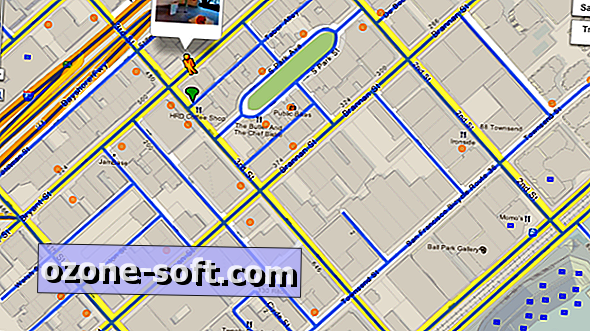

Hagyjuk Meg Véleményét